word文档怎么做信纸?
1、新建一个word文档。

2、点击插入-表格-插入表格,输入列数为1,行数为25。
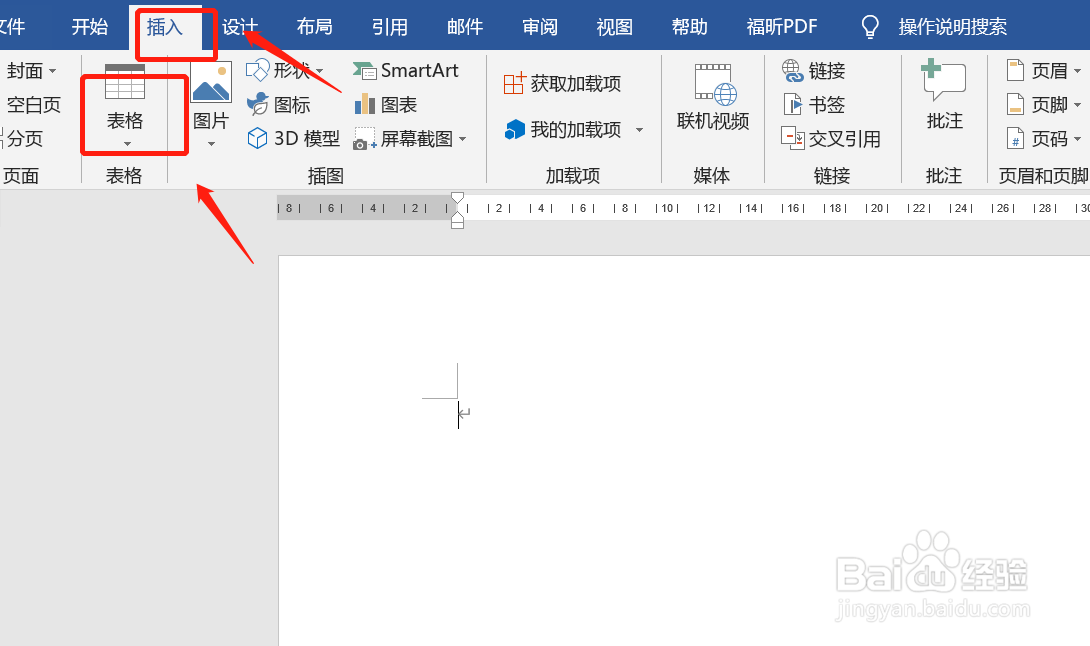

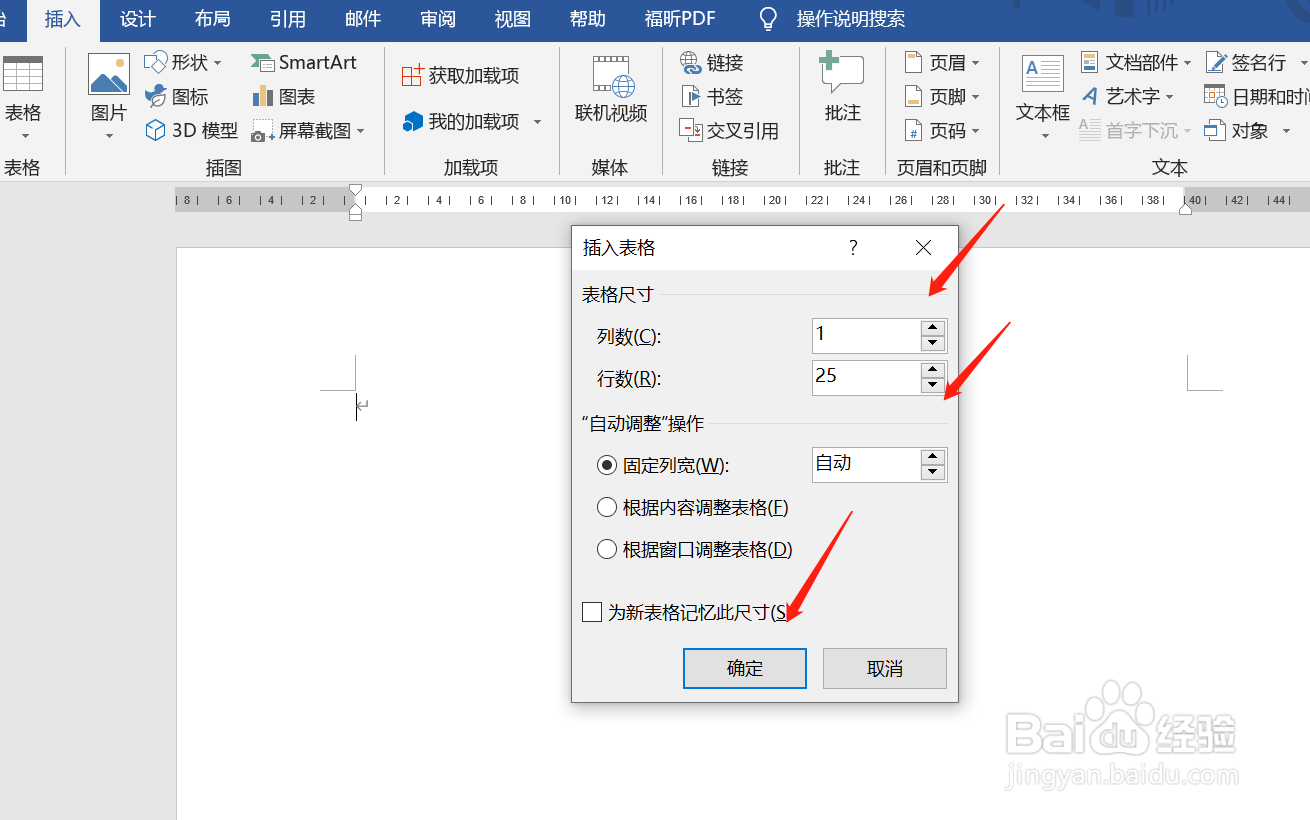
3、表格插入后,选中表格,点击右键,选择“表格属性”。

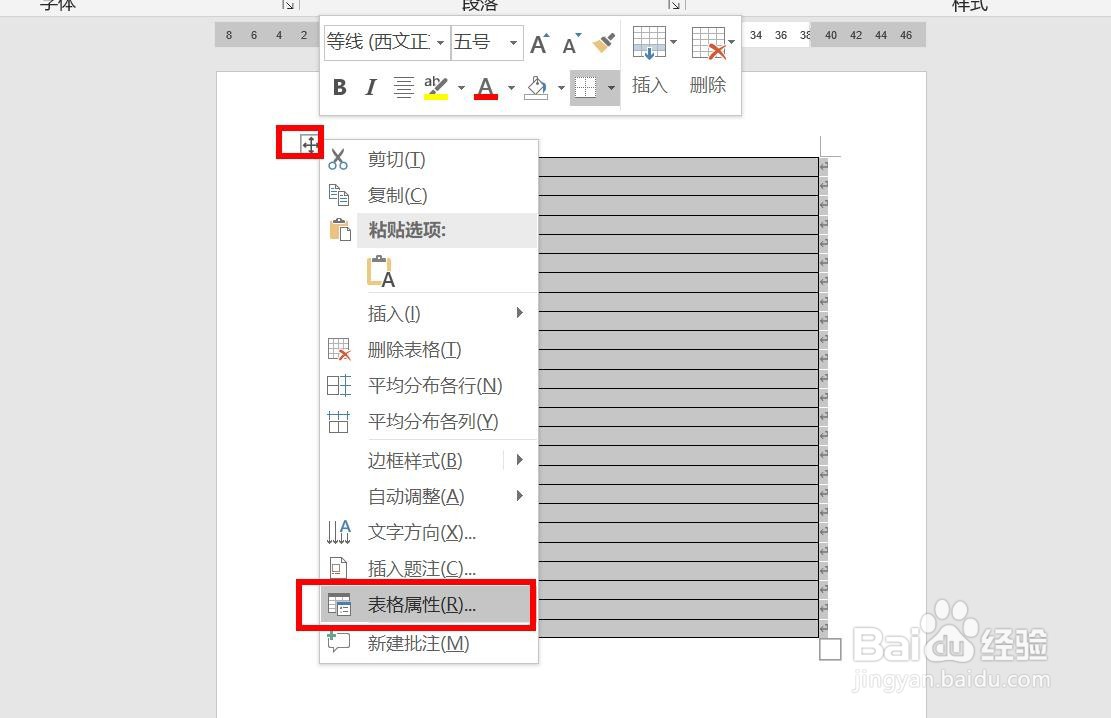
4、选择表格——边框和底纹,把表格左右两边的边取消。选择行,将行高设为1厘米。初步效果如图所示。

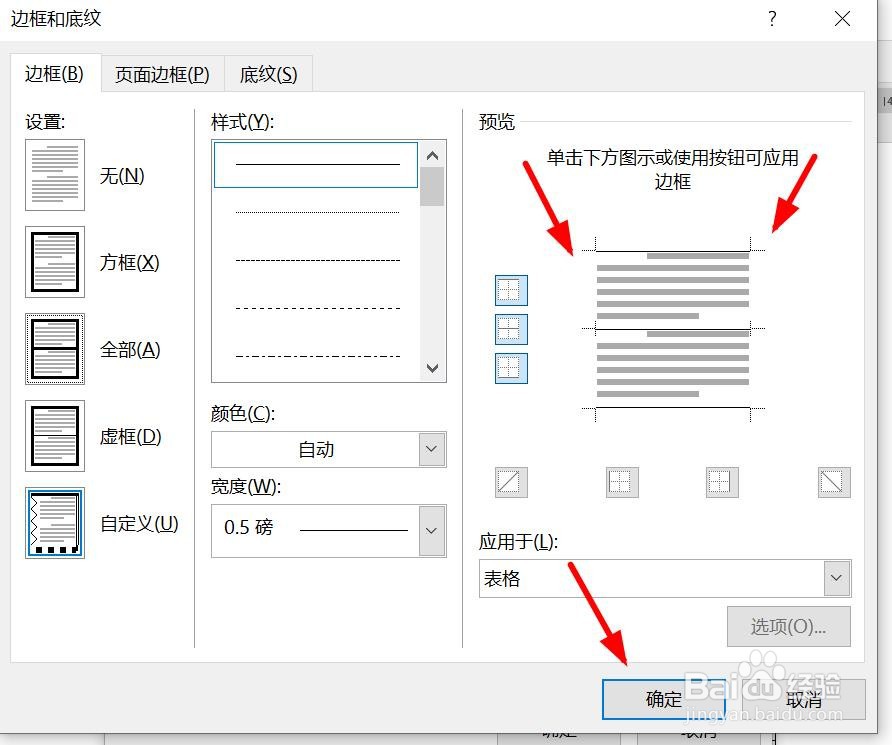


5、然后选中表格,点击设计——水印——自定义水印。
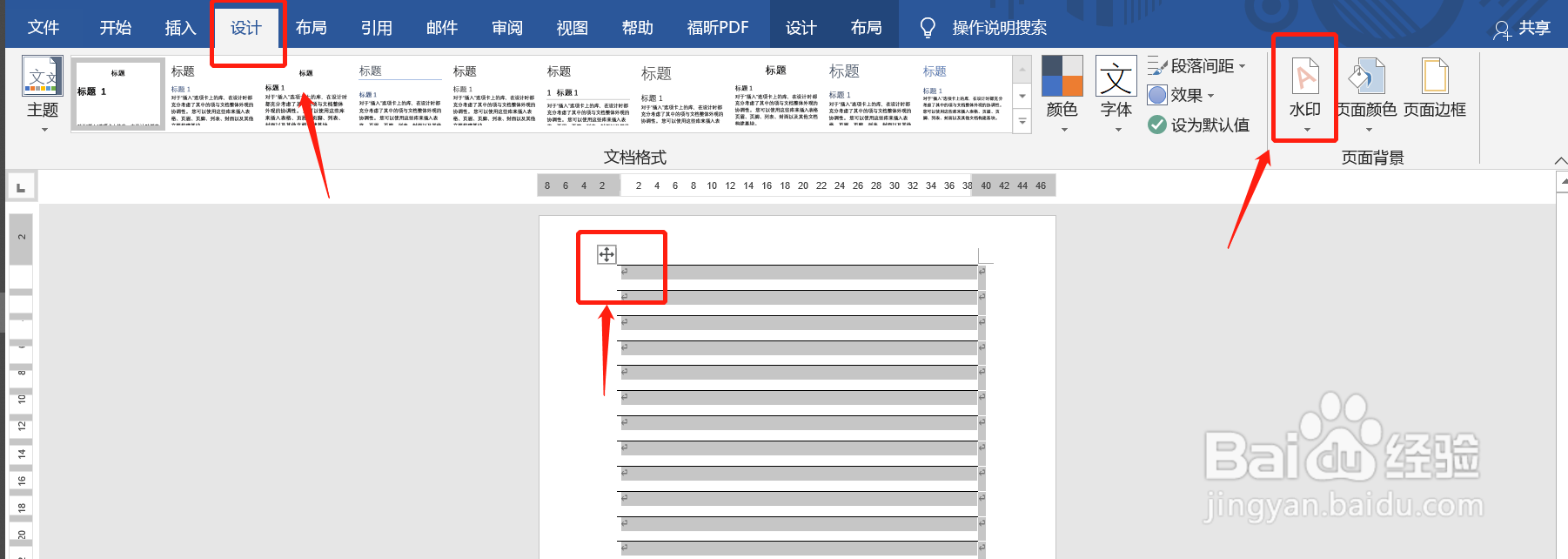

6、点击”图片水印“,从电脑中选择一张图片作为信纸背景。点击”确定“。
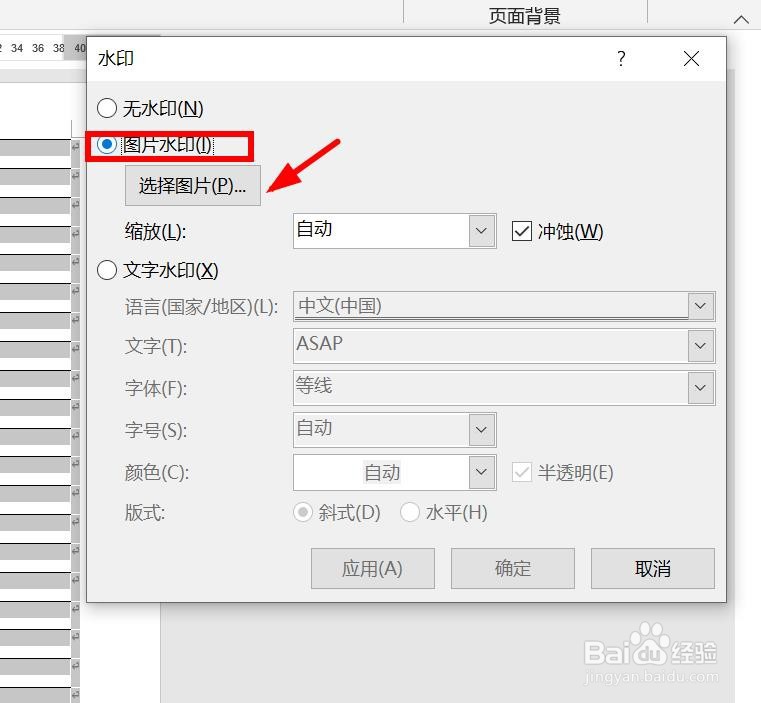
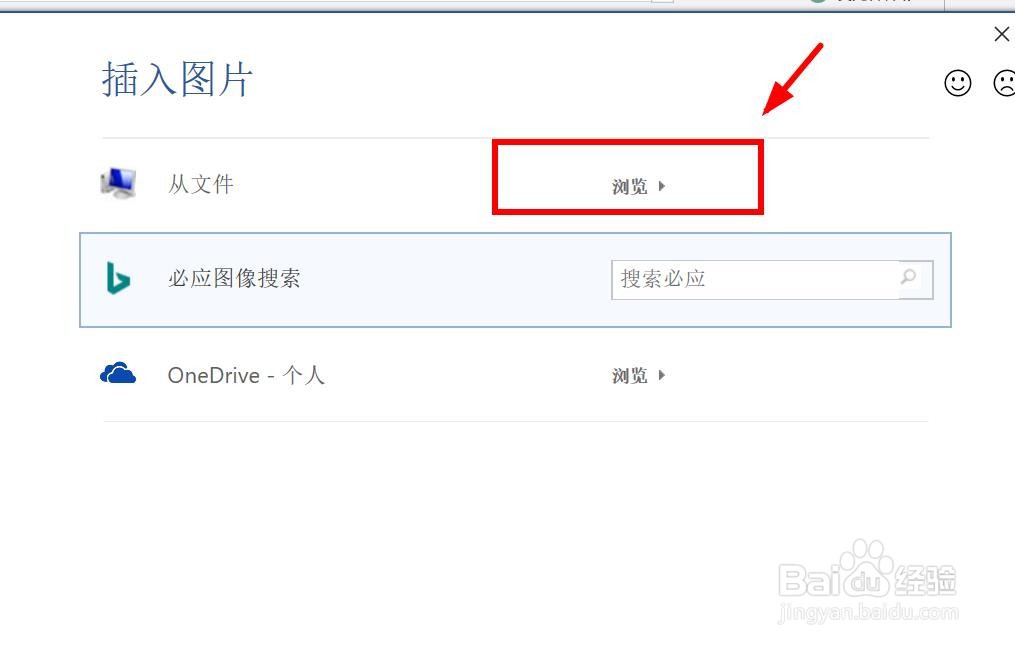

7、预览背景效果。如果背景图像太小或者太大,颜色太浅,则重新点击“水印”——“自定义水印”。
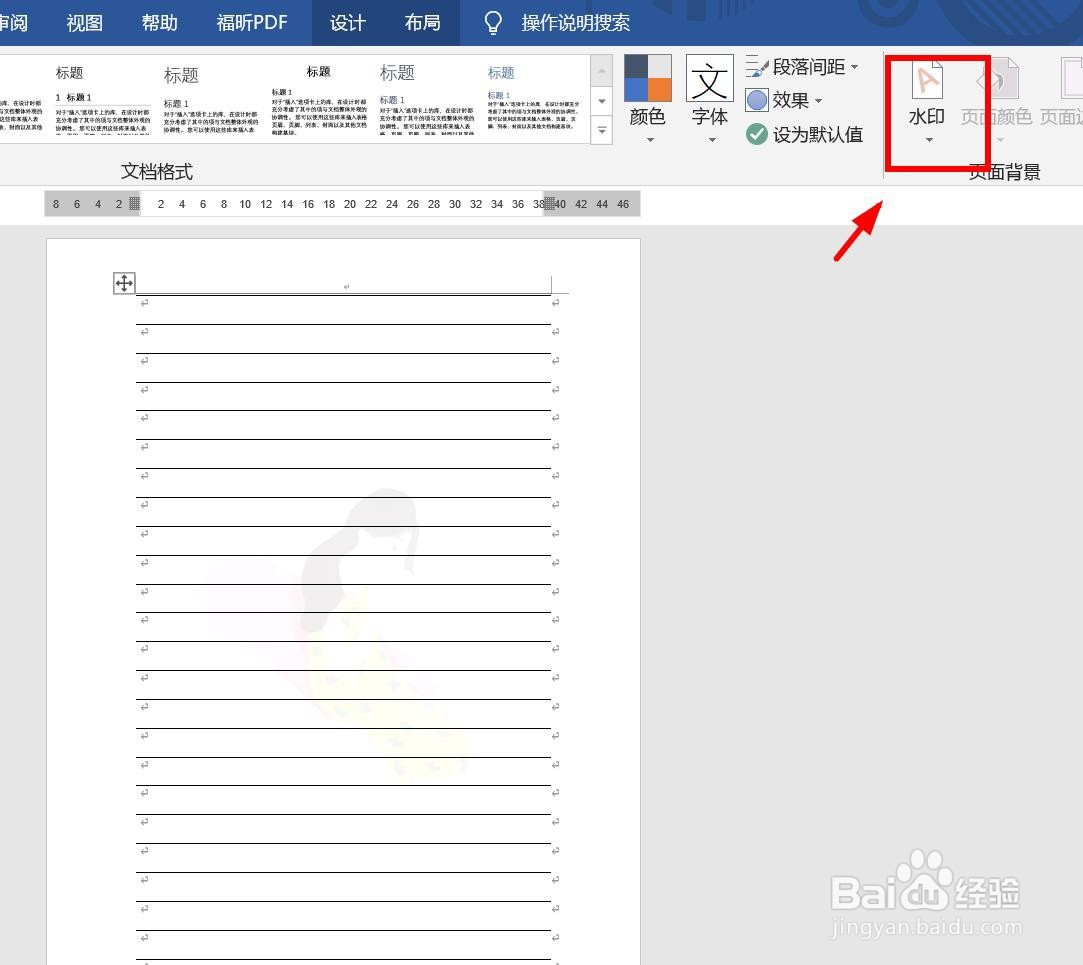

8、把冲蚀取消,则颜色会显示原色。然后修改图片的显示比例,效果如图所示。信纸就做好了。
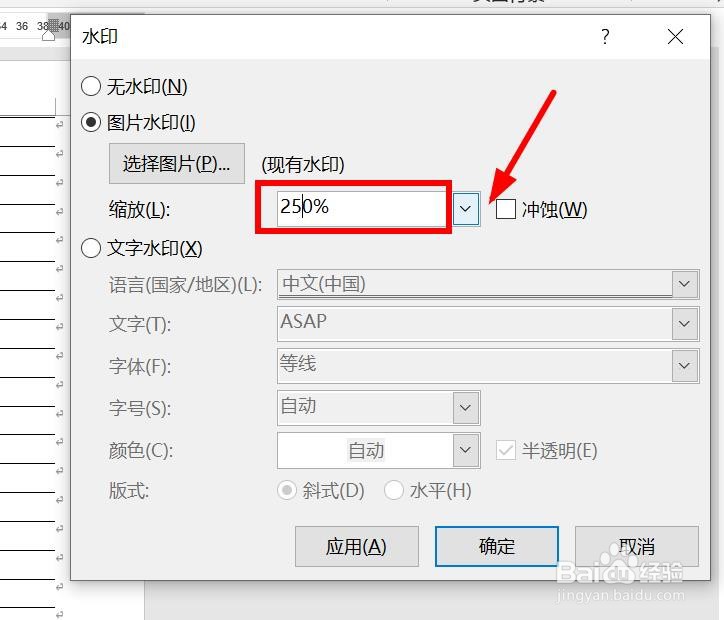

声明:本网站引用、摘录或转载内容仅供网站访问者交流或参考,不代表本站立场,如存在版权或非法内容,请联系站长删除,联系邮箱:site.kefu@qq.com。
阅读量:146
阅读量:191
阅读量:159
阅读量:77
阅读量:110